Annons
Retrospel blir inte bättre än att starta upp en Amiga-emulator, ladda upp en skivavbild och titta på när Kickstart-skärmen försvinner, för att ersättas av ett fantastiskt 16-bitarsspel. Eller gör det?
Det beror verkligen på om du använder en mjukvaraemulator eller en fysisk enhet. ARMIGA Full Edition är en ARM-driven Amiga-klon: läs vidare för att ta reda på vad vi tyckte om det.
Vad är en Amiga?
Det fanns en tid då datorn inte var den allmäktiga, allöverträngande behemoten. En tid då de IBM-kompatibla datorerna (som de då var kända) med sina utbytbara komponenter kämpade för uppmärksamhet och bearbetningskraft inför överlägsna datorer.

Tillbaka när Apple började glida mot konkurs och Microsoft skapade kommandorad-operativsystem var ett team av kodare plockade från Atari av Commodore och fick finansiering för att slutföra utvecklingen av en av de mest revolutionerande datorerna genom tiderna: Amiga.
En dator som lever vidare i emulatorer och YouTube-videor, Amiga hade flera iterationer (mest populära var Amiga 500 och 1200 modeller) och befann sig till och med förpackade i två vardagsrumvänliga CD-ROM-enheter (CDTV och CD32).
Men i mitten av 1990-talet var Amiga tom för ånga inför kraftfullare datorer och spelkonsoler. Flera relanseringar har försökts, varav ingen lyckades få dragkraft.
Armiga-projektet förklarade
Så vad är den här enheten vi tittar på och erbjuder en giveaway till en lycklig vinnare? Tja, det är en ARMIGA, en dubbelkärnad ARM-processordriven Amiga-klon (mer om det nedan). Två versioner finns tillgängliga: den större, Armiga Full Edition, komplett med inbyggd 3,5-tums hårddisk (som vi ger bort); och en standard, liten Armiga Small Sized Edition med en microSD-kortplats.

Kostar cirka € 190 från armigaproject.comoch erbjuder HDMI-utgång (720p) för HDTV: er kan spel spelas i 16: 9 eller 4: 3. En anpassad diskettkontroll har också utvecklats för att läsa original Amiga-skivor, vilket är utan tvekan den mest imponerande funktionen. Detta innebär att dubbeldensitetsskivor kan avbildas och datan kopieras till din dator. ARMIGA: s utvecklare har också inkluderat support för att ladda upp diskbilder av spel och appar via microSD eller USB.
Som med alla emuleringar måste du ha den ursprungliga titeln för att använda en internetupphandlad diskbild på ett lagligt sätt. Men med en 3,5-tums hårddisk inbyggd, om du har dina originalskivor eller har köpt några från eBay, kommer detta inte att vara ett problem!
ARMIGA erbjuder tillräckligt med USB-kortplatser för ett tangentbord och mus eller gamepad. Ett drivet USB-nav kan också anslutas. Kan emulera Amiga 500 med 1 MB RAM (den andra iterationen av den modellen) och Amiga 1200 med 2 MB (som också innehöll ett annat grafikchip) är ARMIGA Full Edition det närmaste du kommer att få ett original Amiga.
Avbokning av ARMIGA
Det är nästan 30 år sedan jag först lade in en Amiga 500-dator. Med bara drömmar om möjligheter den tiden förblir förväntan minnesvärd. Den här gången är jag nästan upphetsad, även om jag redan vet vad jag kan förvänta mig.

I lådan har vi ARMIGA-enheten, tillverkad i Spanien och monterad i ett 3D-tryckt fodral, som stämmer från den ursprungliga datorn. En HDMI-kabel ingår också, tillsammans med en USB-strömförsörjning, microSD-kort (redan sat in i datorn) och SD-adapterkort. Här hittar du en samling spel för att få dig att spela direkt.
Två spel på traditionella 3,5-tums disketter ingår också.
ARMIGA i närbild
Grillen, plastfärgen och typsnittet minns vart och ett av Amiga-enheterna från 1980-talet. Men om något är detta en mer känslig bit kit. Det är lite tunn, vilket förmodligen beror på det 3D-tryckta fallet; gallret känns som om det kan bryta med lätt tryck. Fallet kan antagligen göra med vissa gummifötter också, men dessa kan lätt förvärvas.

En titt genom gallret avslöjar enheten som gör det mesta av arbetet - en Cubieboard - en Raspberry Pi-storlek mini-dator, med vissa hårdvara anpassningar.
När du tittar på ARMIGA med hårddisken vänd mot dig finns flera platser runt sidorna. Till vänster finns en Ethernet-port, liksom en mini-USB-port, som inte ska användas för att driva enheten. Under det här hittar du en återställningsknapp.
På baksidan av ARMIGA finns två USB-kortplatser och microSD-kortplatsen, medan på höger sida finns HDMI-kabelplatsen, strömkontakten och strömbrytaren. Under hittar du tillverkningsinformation och bekräftelse på att enheten drivs av Cloantos Amiga Forever programvara, med legitima, licensierade v1.3- och v3.1-ROM-skivor.
Ställa in ARMIGA
Att komma igång med ARMIGA är nästan lika enkelt som att komma igång med originalet. Anslut helt enkelt ditt tangentbord och mus, se till att microSD-kortet är korrekt isatt (annars startar det till Android!) Anslut strömkabeln och tryck på strömknappen.

Så länge HDMI-kabeln är ansluten till din skärm kommer det Ubuntu-baserade operativsystemet att starta upp och släppa in dig i ARMIGA-användargränssnittet. Detta kan styras via tangentbordet eller med en USB-spelkontroller.
Du kommer att möta Hem-menyn, som kan returneras till när som helst när du spelar spel genom att trycka på F11 knapp.
Menyn till vänster på skärmen visar de tillgängliga alternativen. Dessa är:
- Självtillverkade ADF: er - bläddra i ADF-bilderna (Amiga Disk File) som har skapats med hårddisken.
- Bläddra i SD-kort - visa ADF-filer som sparats på microSD-kortet.
- Bläddra i USB - hitta ADF-filer importerade från en PC.
- Savestates - Det är möjligt att helt enkelt sluta spela ett spel när som helst med F11 och spara spelet som en bild som ska återupptas senare.
- inställningar - ändra bildförhållande, snabb laddningsväxling och justera grafikfiltret (Pixel Doubler, Scanlines, CRT-effekt).
Slutligen finns det ett Power-menyalternativ, där du kan växla till A1200-läge (standard är A500-läge) Starta om eller stänga av ARMIGA.
Spela Amiga-spel med ARMIGA
Vill du få dina favorit Amiga-spel igång? Du behöver en USB-joystick eller spelkontroll tillsammans med ROM-skivan för den aktuella titeln. Om du redan äger spelet, ännu bättre, eftersom du spelar det lagligt.

Det finns tre sätt att få spel-ROM-skivor till din ARMIGA - alla är enkla.
Den första är via USB-stick. Kopiera bara ROM-filerna från din PC till pinnen, sätt in dem i ARMIGA och använd Bläddra i USB för att bläddra i USB-enheten.
Alternativt kan du stänga av ditt ARMIGA och mata ut microSD-kortet. Spela in den i den medföljande SD-adaptern och sätt in den i din dator. Därifrån kopierar du ROM-filerna till Spel katalogen, mata ut kortet på ett säkert sätt och gå tillbaka till ARMIGA. När du har slagit på hittar du spel-ROM: erna.
Du kan också kopiera data till en nätverks ARMIGA via SFTP. Se nedan för mer information om det.

Lyckligtvis finns flera spel-ROM-skivor redan inkluderade i ARMIGA, så du kan helt enkelt använda tangentbordet eller spelkontrollen för att starta dessa. Naviger bara genom Bläddra i SD-kort Välj skärmen, välj det spel du vill spela Lansera. Inom några sekunder har emuleringsprogramvaran laddat upp spelet.
Vi försökte tre titlar, Lotus Esprit Turbo Challenge (1990), Katakis (1988) och maskar (1995). Alla spelade bra, även om det var viss försening Katakis laddar upp.
Det är inte riktigt en klon
Nu kommer du att ha märkt något ganska relevant. ARMIGA är inte strikt talat om en klon av Amiga. Det är snarare ett system som har samarbetats noggrant för att pålitligt köra Amiga-programvara. När det gäller ARMIGA Full Edition kan den också läsa 3,5-tums disketter med dubbeltäthet.
Men det kommer inte att starta dem.

Snarare, när en skiva sätts in skapar ARMIGA automatiskt en bild av den. Den här bilden (cirka 1,3 MB!) Lagras sedan på enhetens microSD-kort. Med hjälp av huvudmenyn kan du sedan använda Självtillverkade ADF: er menypost för att visa diskbilderna och köra dem. Tänk på det mindre som en klon, och mer som en "emulator i en låda".
Hämta gamla data med ARMIGA
Äger du gamla disketter med dubbla densiteter (eller singeldensitet) med 3,5 tum? I så fall representerar ARMIGA Full Edition den mest enkla metoden för att hämta data. Det kan också avbilda dina spelskivor, konvertera dem till ADF-filer, lagrade på microSD. Dessa kan lanseras lika enkelt som de förinstallerade spelen.

När det gäller äldre uppgifter måste du sätta in en disk åt gången och vänta på att den automatiska avbildningen är klar. Det kan ta cirka fem minuter att slutföra, och ett popup-meddelande visas på skärmen när detta är gjort. Du kommer också att höra hårddisken sluta kryssa.
Självtillverkade ADF-filer listas i Självtillverkade ADF: er se. Du kanske föredrar att byta namn på varje diskbild, eftersom standardnamn initialt tilldelas. När du är klar väljer du en skivavbildsfil och klickar Lansera att spela.
Men vad händer om dina avbildade data måste öppnas på en modern stationär plattform?
Hämta Legacy Data via SFTP
Med en Ethernet-kabel ansluten till en ARMIGA-dator kan du komma åt enheten över ditt nätverk via SFTP. I FileZilla är det till exempel ett fall av öppning Sajtunderhåll, klicka Lägg till webbplats, och mata in ARMIGA: s IP-adress. Du hittar detta genom att logga in på din router via stationär webbläsare och leta efter nya enheter.
Du bör använda Hamn 22; ställ in anslutningstypen till SFTP. Användarnamnet och lösenordet är båda armiga.

Allt du behöver göra nästa är att kopiera ADF-filerna från din ARMIGA till din dator. En typisk diskfil är bara 1,3 MB, så det tar inte lång tid.

Om du vill visa Amiga-diskbildfilerna på en Windows-dator behöver du programvara som adfview, ett gratis verktyg som lägger till möjligheten att se innehållet i en ADF-bild i Windows Explorer. Innehållet i diskbilden ska kopieras och sparas i en ny katalog för vidare utredning.
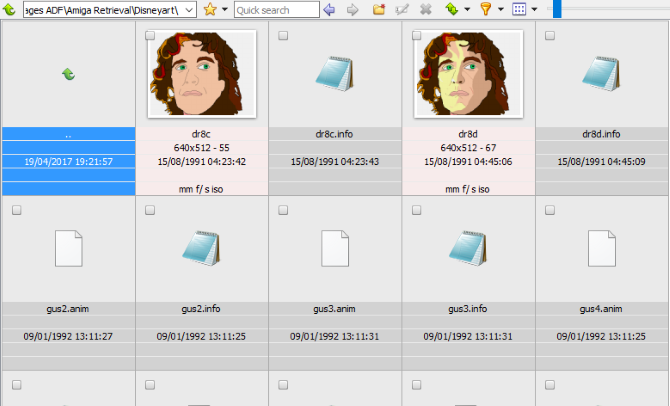
Dessa filer har vanligtvis inte filändelser, vilket kräver en del detektivarbete. Använda Microsoft Word, Notepad och XnViewMP, Jag kunde öppna alla textdokument och bildfiler som hämtats från mina gamla skivor. Dokument kan sparas i moderna format med inbyggda funktioner i Word; XnViewMP möjliggör export av bilder till moderna filformat. Bra!
ARMIGA Gaming Performance vs Desktop Emulator
Istället för att köra en Amiga-emulator på skrivbordet (eller till och med en emulator på din smartphone), varför skulle du vilja välja en ARMIGA?
Tja, prestandan är bra över hela linjen och obehindrad av kraven i ett skrivbordsoperativsystem. Den version av Ubuntu som sköter saker i bakgrunden har anpassats för att prioritera emulering. Resultatet är en stabil och trevlig emuleringsupplevelse.

Och bara om saker och ting inte fungerar som planerat finns det också möjlighet att redigera dina visuella inställningar! Du kan byta bildförhållande från standard 16: 9 till 3: 2 eller traditionell 4: 3 och justera skärmen. Detta används bäst för grafiskt långsamma spel; de Pixel Doubler, Scanlines, CRT-effekter kan alla ge mycket olika resultat. Om inget av dessa fungerar, kan inaktivering av snabbbelastning hjälpa.
Med enhetens krämiga vita finish och galler, direkt anslutning till din TV, är det som att ha en riktig Amiga. Visst, det finns ingen automatisk start från disketten, men du kan fortfarande köra Workbench. Med patientkonfiguration kan du faktiskt använda en ARMIGA-enhet precis som en klassisk Amiga, köra appar och spel, spara data och i allmänhet ha den bästa retro-datorupplevelsen.
Men det är inte allt…
ARMIGA som en Android-enhet
ARMIGA döljer något för dig. Android!
I Android-läge kan du få ytterligare funktioner när ARMIGA är ansluten till din TV. Även om du inte skulle lita på emulering av ett 2 MB spel- och multimedia-skrivbord från 25 år sedan, för streaming av video, bör du inte utesluta detta.
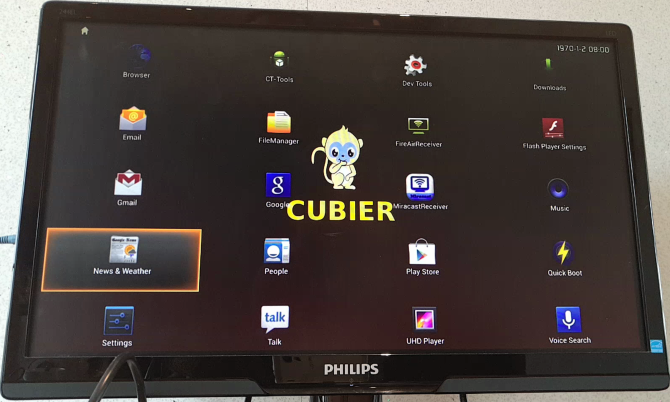
Med Android som operativsystem, installerat på 4 GB flashminne och en Ethernet-kabel ansluten, är du redo att njuta av alla fantastiska strömningstjänster som är tillgängliga för alla Android-enheter. Netflix, Amazon Instant Video och mer finns tillgängliga på ARMIGA. Allt detta tack vare Cubieboard 2-kortet som gömmer sig inuti fodralet. Se bara till att du kör detta med ett tangentbord anslutet, eftersom en spelkontroll inte räcker till.
Åh, och bara för att göra enheten ännu mer perfekt kan du använda en ARMIGA i Android-läge för spel.
Klassiska Amiga-fans behöver en ARMIGA
Trots den lätta byggkvaliteten i fodralet är ARMIGA Full Edition en utmärkt utrustning. En dedikerad emulator (med möjlighet att byta till Android och njuta av mediaströmning), det är enkelt att komma igång och glädje att spela med. Spel som du inte har spelat på i flera år återupplivas direkt; data som du trodde länge förlorat är plötsligt tillgängliga för dig igen.
Vår dom av ARMIGA Full Edition:
Ganska bokstavligen erbjuder den ultimata datorupplevelsen för retro hem, Armiga Full Edition är en vacker enhet som står upp mot originalet på ett sätt som de flesta klienter med 16-bitars era inte gör.910
Christian Cawley är vice redaktör för säkerhet, Linux, DIY, Programmering och Tech Explained. Han producerar också The Really Useful Podcast och har lång erfarenhet av stationär och mjukvarosupport. Christian är en bidragsyter till Linux Format-magasinet, en Raspberry Pi-tinkerer, Lego-älskare och retro-spel-fan.

